Ja strādājat, ziņojot par faktiskajiem un mērķa datiem, var būt lietderīgi Excel diagrammā parādīt faktiskās vērtības pret mērķa vērtībām.
Piemēram, varat parādīt faktiskās pārdošanas vērtības, salīdzinot ar pārdošanas mērķa vērtībām, vai sasniegto apmierinātības novērtējumu pret mērķa vērtējumu.
Programmā Excel var būt vairāki veidi, kā izveidot datus ar faktisko vērtību un mērķa vērtību.
Šeit es dodu priekšroku diviem attēliem:

Diagrammā pa kreisi mērķa vērtības tiek parādītas kā plata pelēka josla, bet sasniegtās/faktiskās vērtības tiek parādītas kā šaurā zilā josla.
Diagrammā pa labi faktiskās vērtības tiek parādītas kā zilas joslas, un mērķa vērtības tiek parādītas kā sarkani marķieri.
Šajā apmācībā es parādīšu, kā izveidot šīs divas faktiskās un mērķa diagrammas.
Noklikšķiniet šeit, lai lejupielādētu parauga failu.
#1 Faktiskā un mērķa diagramma programmā Excel - mērķa vērtības kā joslas
Šī diagramma (kā parādīts zemāk) izmanto kontrastu joslās Faktiskais un Mērķis, lai parādītu, vai mērķis ir sasniegts.

Labāk, ja faktiskās vērtības ir tumšā nokrāsā, jo tas uzreiz pievērš uzmanību.
Lai izveidotu šo faktisko un mērķa diagrammu, veiciet tālāk norādītās darbības.
- Atlasiet mērķa un faktisko vērtību datus.
- Dodieties uz cilni Ievietot.

- Diagrammu grupā noklikšķiniet uz ikonas “Klasteru kolonnu diagramma”.

- Diagrammā, kas ievietota darblapā, noklikšķiniet uz jebkuras faktiskās vērtības joslas.

- Ar peles labo pogu noklikšķiniet un atlasiet Formatēt datu sēriju

- Rūtī Formatēt sēriju (dialoglodziņš tiek atvērts programmā Excel 2010 vai iepriekšējās versijās) diagrammas sērijas opcijās atlasiet “Sekundārā ass”.

- Jūsu diagrammai tagad vajadzētu izskatīties nedaudz, kā parādīts zemāk.

- Tagad atlasiet jebkuru no mērķa vērtību joslām (vienkārši noklikšķiniet uz zilās krāsas joslas), ar peles labo pogu noklikšķiniet un atlasiet “Formatēt datu sēriju”.

- Rūtī “Datu sērijas formatēšana” (vai dialoglodziņā, ja izmantojat Excel 2010 vai iepriekšējās versijas), samaziniet Gap Width vērtību (es to mainīju uz 100%). Ideja ir palielināt stieņu platumu, lai tas būtu plašāks nekā parasti.

- Diagrammai vajadzētu izskatīties, kā parādīts zemāk.

- (Neobligāts solis) Atlasiet kādu no faktiskās vērtības joslām. Ar peles labo pogu noklikšķiniet un atlasiet Formatēt datu sēriju. Padariet atstarpes platuma vērtību 200%. Tas samazinās faktisko vērtību joslu platumu.
- Noklikšķiniet uz sekundārās ass vērtības diagrammas labajā pusē un nospiediet taustiņu Dzēst.

- Tagad jūsu diagramma ir gatava. Formatējiet diagrammu. Nokrāsojiet mērķa vērtību joslu gaišā krāsā, lai iegūtu kontrastu.
Lūk, ko jūs iegūsit kā gala rezultātu.

Tagad apskatīsim citu veidu, kā diagrammā attēlot tos pašus datus.
Izmēģiniet pats … Lejupielādējiet failu
#2 Faktiskā un mērķa diagramma programmā Excel - mērķa vērtības kā marķieru līnijas
Šajā diagrammā (kā parādīts zemāk) mērķa vērtības rādīšanai tiek izmantotas marķieru līnijas. Faktiskās vērtības tiek parādītas kā sleju joslas.

Tālāk ir norādītas darbības, ar kurām tiek izveidota šī faktiskā versija. Mērķa diagramma programmā Excel:
- Atlasiet visu datu kopu.
- Dodieties uz cilnes ievietošanu.

- Diagrammu grupā noklikšķiniet uz ikonas “Klasteru kolonnu diagramma”.

- Diagrammā, kas ievietota darblapā, noklikšķiniet uz jebkuras mērķa vērtības joslas.

- Kad atlasītas mērķa joslas, ar peles labo pogu noklikšķiniet un atlasiet “Mainīt sērijas diagrammas veidu”.

- Dialoglodziņā Mainīt diagrammas veidu atlasiet Līniju diagramma ar marķieriem. Tas mainīs mērķa vērtību joslas līnijā ar marķieriem.

- Noklikšķiniet uz Labi.
- Diagrammai vajadzētu izskatīties tā, kā parādīts zemāk.

- Atlasiet līniju, ar peles labo pogu noklikšķiniet un atlasiet Formatēt datu sēriju.

- Rūtī Formatēt sēriju atlasiet ikonu “Aizpildīt un līniju”.

- Līnijas opcijās atlasiet “Nav līnijas”. Tas noņems līniju diagrammā un paliks tikai marķieri.
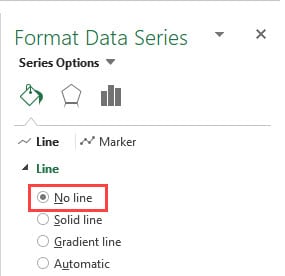
- Atlasiet ikonu “Marķieris”. Ja rūts vietā izmantojat Excel versiju, kurā tiek parādīts dialoglodziņš, dialoglodziņā jāizvēlas “Marķiera opcijas”.

- Marķiera opcijās atlasiet Iebūvēts un atlasiet marķieri, kas izskatās kā domuzīme.

- Mainiet izmēru uz 20. Jūs varat pārbaudīt, kurš izmērs diagrammā izskatās vislabāk un attiecīgi pielāgot.

Tieši tā! Diagramma ir gatava. Noteikti formatējiet diagrammu tā, lai marķieris un joslas būtu redzamas, ja ir pārklāšanās.
Izmēģiniet pats … Lejupielādējiet failu
Šīs divas šajā apmācībā aplūkotās diagrammas ir tās, kuras es dodu priekšroku, kad Excel diagrammā jāparāda faktiskās/sasniegtās un mērķa/plānotās vērtības.
Ja jūs izmantojat kādus veidus, es labprāt uzzinātu par to komentāru sadaļā.
Jums var noderēt šādas Excel apmācības:
- Dinamiskas mērķa līnijas izveide Excel joslu diagrammās.
- Pakāpju diagrammas izveide programmā Excel.
- Starpposma diagrammas izveide programmā Excel.
- Ganta diagrammas izveide programmā Excel.
- Siltuma kartes izveide programmā Excel.
- Histogrammas izveide programmā Excel.
- Kombinēto diagrammu izveide programmā Excel.
- Excel Sparklines - pilnīgs ceļvedis.
- Uzlabotas Excel diagrammas.








